USB устройствата обикновено са plug & play. Разбира се, има изключения, например принтерите може да се нуждаят от допълнителни драйвери и/или софтуер за инсталиране, но USB устройствата за съхранение на данни нямат този проблем.
Можете да свържете USB диск или твърд диск към всеки USB порт на вашия компютър и ще чуете новия хардуерен звън на Windows 10. Драйверите за него ще бъдат инсталирани почти веднага и устройството ще бъде достъпно във File Explorer.

Съдържание
USB устройство за съхранение има проблем с драйвер
USB устройство за масово съхранение е plug & play, но драйверът все още е включен. Той просто се инсталира автоматично от Windows 10 и потребителите не го забелязват. В някои случаи обаче драйверът не успява да се инсталира или инсталацията е прекъсната. Windows 10 обикновено не се опитва да инсталира отново драйвера.
Ако видите, че USB устройството за масово съхранение има грешка в драйвера, когато свържете USB устройство към вашата система, опитайте следните корекции.
1. Променете USB порта
Една от основните причини, поради които USB драйверът може да не се инсталира или защо може да видите, че USB устройството за масово съхранение има грешка в драйвера, е поради разхлабен USB порт. Портовете са склонни да се разхлабят с времето или ако не внимавате, когато местите вашата система.
Извадете USB устройството за съхранение и го свържете към друг порт.
Ако използвате USB хъб за свързване на устройството, премахнете хъба и свържете устройството директно към вашата система.
2. Инсталирайте отново USB устройство
USB устройство за съхранение, което не е инсталирано правилно, може да се наложи да бъде деинсталирано и след това да се инсталира отново, за да работи.
Отворете диспечера на устройства.
Разгънете Други устройства.
Щракнете с десния бутон върху USB устройството за съхранение, което е в списъка.
Изберете Деинсталиране на устройството от контекстното меню.
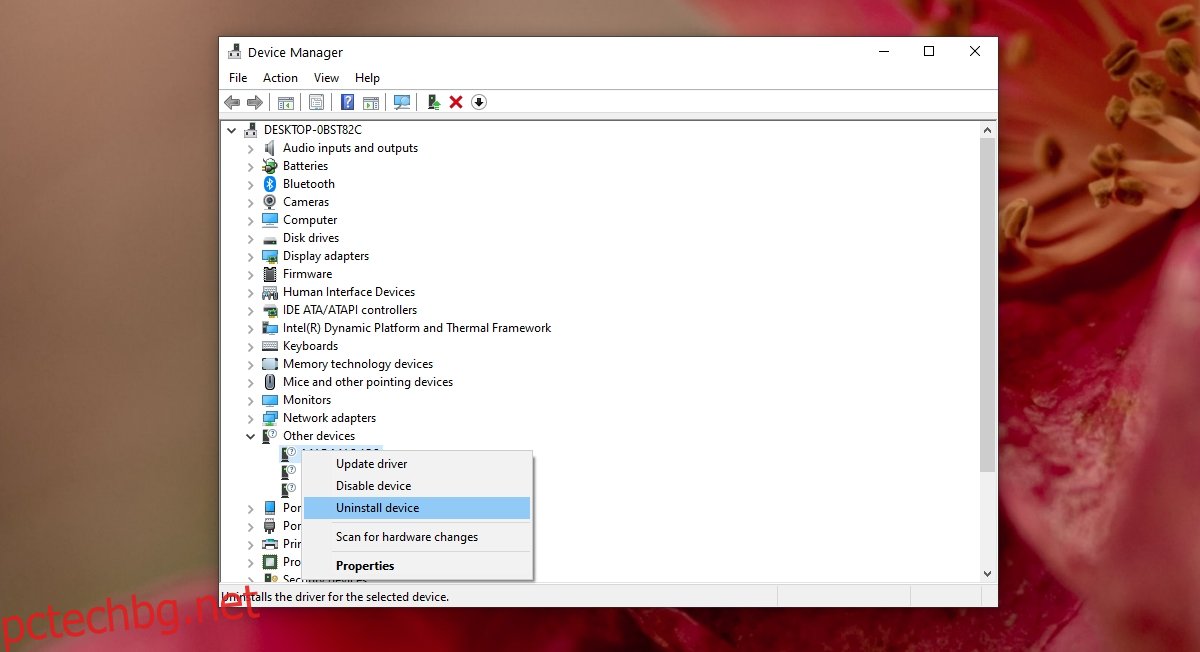
След като бъде деинсталирано, свържете USB устройството за масово съхранение към вашата система.
Windows 10 ще инсталира драйвери за него.
3. Редактирайте системния регистър на Windows
Ако устройството за масово съхранение не се инсталира правилно след деинсталиране, вероятно има проблем с системния регистър.
Докоснете клавишната комбинация Win+R, за да отворите полето за изпълнение.
Въведете regedit в полето за изпълнение и докоснете Enter.
Отидете до следния ключ.
HKEY_LOCAL_MACHINESYSTEMCurrentControlSetServicesUSBSTOR
Щракнете двукратно върху Стартовата стойност под USBSTOR.
Въведете 3 в полето за данни за стойността и щракнете върху OK.
Рестартирайте системата и свържете USB устройството отново.
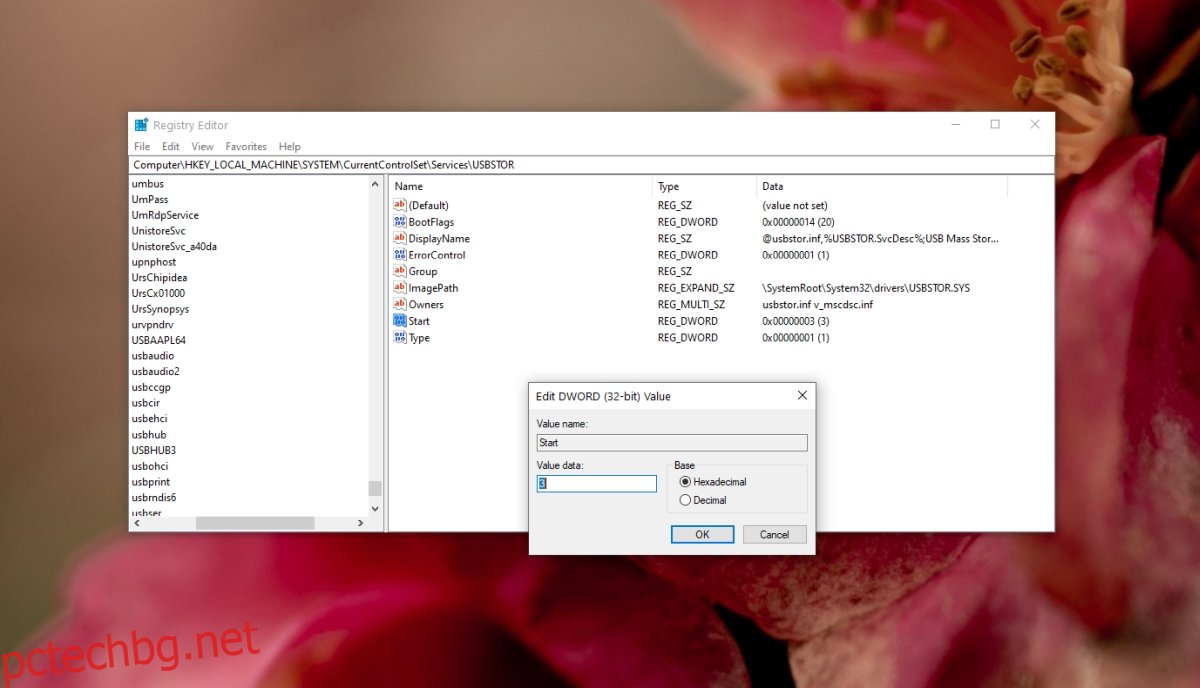
4. Проверете настройките на захранването
USB устройствата и портовете често се изключват, ако не се използват. Това не трябва да се случва, когато дадено устройство се използва, но няма зададен период на изчакване за неактивност, поради което може да се изключва.
Отворете диспечера на устройства.
Разгънете Контролери за универсална серийна шина.
Щракнете с десния бутон върху устройството USB Root Hub и изберете Properties.
Отидете в раздела Управление на захранването.
Премахнете отметката от опцията „Разрешаване на компютъра да изключи това устройство, за да пести енергия“.
Щракнете върху OK.
Рестартирайте системата и свържете устройството за съхранение.
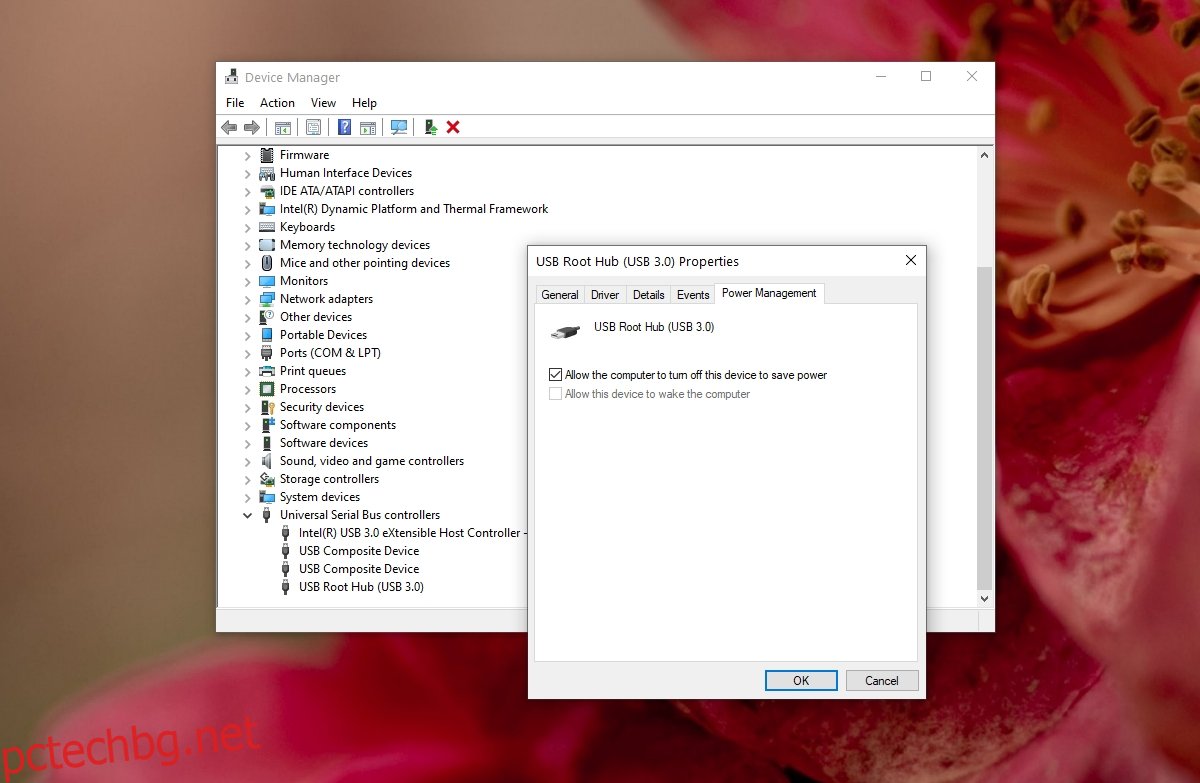
Заключение
USB устройство за масово съхранение е общ термин, използван за всяко устройство за съхранение, което може да се свързва чрез USB порт. Ако вашето устройство трябва да се захранва външно, уверете се, че го свързвате към порт, който може да осигури правилното количество енергия. Сменете свързващия кабел и се уверете, че вашите USB портове са чисти и без ръжда.

